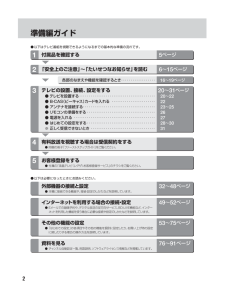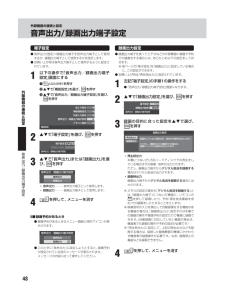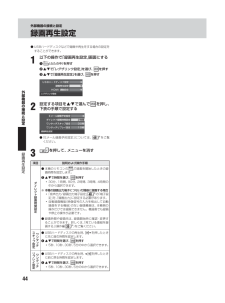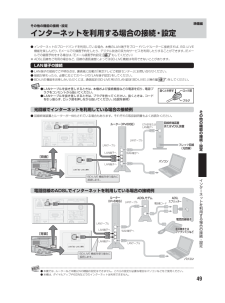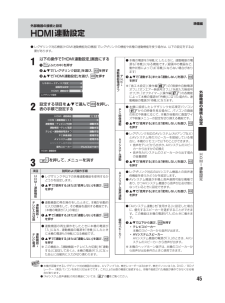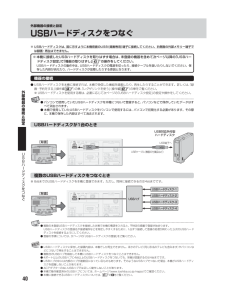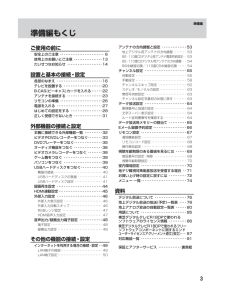Q&A
取扱説明書・マニュアル (文書検索対応分のみ)
41 件の検索結果
80 - 90 件目を表示
全般
質問者が納得中国人はブランドコピー製品を購入するほかに、これらのファッション業界の芸術作品をもっと心得や体験しなければならないです。
今回の展覧会ではブランドコピーそのブランドの歴史年代順で丹念に手配しました。とても経典のブランドコピーバッグを展示した他、更に歴史上の重要なデザイン作品を羅列しました。これら古い製品は、今日市場では珍しいです。
ブランドコピー www.bay-copy.com
ブランドコピー www.angelcopy.com
スーパーコピー www.angelcopy.com
ヴィトン コピー w...
4060日前view120
全般
質問者が納得お書きになった、症状からでは、本体の<REGZA 32R1BDP>の可能性が高いです
パソコンお持ちなら、<新しく外付HDD(I-O DATAのHDCA-UT2.0KB)を>パソコンで
動作確認してみましょう
異常なければ、<REGZA 32R1BDP>を修理に出しましょう
4512日前view297
全般
質問者が納得>maxbelle_1032さん
32R1BDP
レグザリンクダビング”不可”のモデルですからね・・・。
背面の録画出力から、S端子で他のレコーダー、又はPCのキャプチャーボードにつないで録画する方法しかありませんが、
スカパー録画なら録画禁止信号を検出して、まともにはダビング出来ないでしょうね。
4527日前view178
全般
質問者が納得RDーW301取扱説明書の導入・設定篇14ページHDMI端子付きテレビとつなぐを参照。http://www.toshiba-living.jp/manual.pdf?no=71875&fw=1&pid=10974
4536日前view137
全般
質問者が納得値段が一番安い物でいいと思います。
会社だと領収書と壊れたときの修理の関係が有るでしょうから近くの電気屋さんで一番安いものを購入された方がいいと思います。
4548日前view87
全般
質問者が納得どちらでも問題なく接続することが出来ます。もともと外付けHDDはPC用のものをテレビ用に流用しているので大丈夫です。最近はテレビなどのAV機器でも外付けHDDが多く使われるようになったのでバッファロー社の販売方法として、容量を絞って型番にVをつけてテレビ用として売っているだけです。違いとしては、テレビ用ではPCで使うBuffaro Toolsのソフトがインストールされていないことと、取扱説明書にテレビへの接続方法が書いてあることぐらいです。
4613日前view87
全般
質問者が納得この機種は地デジチューナーは搭載していますが、HDDは内蔵されていませんので、別途USB外付けHDDを購入して接続する必要があります。また、ブルーレイが内蔵されていますが、再生専用ですので録画はできません。ちなみに地デジチューナーは2つ内蔵されていますので、USB-HDDさえ接続すれば、裏番組録画できますよ。
4680日前view85
全般
質問者が納得何かの故障でなければ電源プラグを抜いてしばらく放置してから(10分)後に
さしてみてください何かのバグならこれでリセットされて復帰することがあります
だめなら故障の可能性が高いです
4689日前view119
全般
質問者が納得32R1BDPはLS-CHLシリーズ非対応のようです。
http://buffalo.jp/taiou/tv/toshiba/hdd.html#h9000
↑
REGZA 32R1BDP の確認済み対応HDDです
LS-CHLシリーズのHDDに対応しているレグザは、
ZX9000、ZX9500、Z9000、Z9500シリーズ
ZX8000、ZH8000、Z8000シリーズ
ZH7000、Z7000、ZH500、ZV500シリーズ
Z2000シリーズ
が対応しているようです。
4722日前view89
::ご使用の前に6::設置と基本の接続 設定・16::外部機器の接続と設定地上 BS 110度CS・ ・32デ ジ タ ル ハ イビ ジョン 液 晶 テレビ取扱説明書26R1BDP 32R1BDP準備編::その他の機能の接続 設定・49::資料76「準備編」をお読みください。: 必ず最初にこの:: 本書では安全上のご注意、設置、接続、設定などについて説明しています。:操作ができなくなったなどの場合は、 「操作編」 「困ったときは」別冊のをご覧ください。: 映像や音声が出なくなった、:このたびは東芝テレビをお買い上げいただきまして、まことにありがとうございます。お求めのテレビを安全に正しく使っていただくため、お使いになる前にこの取扱説明書「準備編」と別冊の「操作編」をよくお読みください。お読みになったあとは、いつも手元に置いてご使用ください。26_32R1BDP準備編_ブック.indb 12010/03/11 10:54:47
準備編ガイド● 以下はテレビ番組を視聴できるようになるまでの基本的な準備の流れです。12付属品を確認する「安全上のご注意」 「たいせつなお知らせ」∼を読む各部のなまえや機能を確認するとき・・・・・・・・・・・・・・・・・・3テレビの設置、接続、設定をする46∼15ページ16∼19ページ有料放送を視聴する場合は受信契約をする55ページお客様登録をする● テレビを設置する・・・・・・・・・・・・・・・・・・・・・・・・・・・・・・・・・・・・・・・・● B-CAS(ビーキャス) ドを入れる ・・・・・・・・・・・・・・・・・・・・・・・カー● アンテナを接続する・・・・・・・・・・・・・・・・・・・・・・・・・・・・・・・・・・・・・・● リモコンの準備をする ・・・・・・・・・・・・・・・・・・・・・・・・・・・・・・・・・・・・● 電源を入れる ・・・・・・・・・・・・・・・・・・・・・・・・・・・・・・・・・・・・・・・・・・・● はじめての設定をする・・・・・・・・・・・・・・・・・・・・・・・・・・・・・・・・・・・・※ 正しく受信できないとき ・・・・・・・・・・・・・・・・・・・・・・・・・・・・・...
外部機器の接続と設定音声出力/ 録画出力端子設定端子設定録画出力設定● 音声出力(固定) 録画出力端子を音声出力端子として使用/するか、録画出力端子として使用するかを設定します。● お買い上げ時は音声出力端子として使用するように設定されています。1以下の操作で「音声出力/録画出力端子設定」画面にする❶外❷機❸(ふたの中)を押す部器で「機能設定」を選び、を押すで「音声出力/録画出力端子設定」を選び、を押すの接● 録画出力端子を使ってビデオなどの外部機器に録画や予約での録画をする場合には、あらかじめ以下の設定をしておきます。※ 前ページの「端子設定」「録画出力」をに設定している場合に、この設定ができます。● お買い上げ時は「再生時出力」に設定されています。12省エネ設定続●「音声出力/録画出力端子設定」画面になります。で「録画出力設定」を選び、を押す端子設定 録画出力録画出力設定視聴制限設定と左記「端子設定」の手順 1 の操作をする再生時音声出力/録画出力端子設定外部入力設定設3音声出力/録画出力端子設定定リモコン設定機能設定2で「端子設定」を選び、で選び、録画出力設定を押す再生時出力録画をしていない場合のみ、再...
外部機器の接続と設定録画再生設定● USBハードディスクなどで録画や再生をする場合の設定をすることができます。1以下の操作で「録画再生設定」画面にする❶(ふたの中)を押す❷で「レグザリンク設定」を選び、❸で「録画再生設定」を選び、を押すを押すUSBハードディスク設定録画再生設定外HDMI連動設定部レグザリンク設定機器2の接続と設定する項目をで選んで下表の手順で設定するを押し、Eメール録画予約設定設ダイレクト録画時間設定2時間ワンタッチスキップ設定30秒ワンタッチリプレイ設定定10秒録画再生設定●「Eメール録画予約設定」については、 66ください。3録画再生を押して、メニューを消す項目設をご覧定説明および操作手順で録画を開始したときの録● 本機のリモコンの画時間を設定します。❶ダイレクで時間を選び、 を押す30分、1時間、90分、2時間、3時間、4時間の中から選択できます。※ 本機の録画出力端子につないだ機器に録画する場合「音声出力/ 録画出力端子設定」48 の「端子設定」 「録画出力」を、に設定する必要があります。自動録画機能(映像信号の入力を検出して自動録画をする機能)のない録画機器は、本機側の操作だけでは...
準備編その他の機能の接続・設定インターネットを利用する場合の接続・設定● インターネットのブロードバンドを利用している場合、本機のLAN 端子をブロードバンドルーターに接続すれば、BD-LIVE機能を楽しんだり、Eメールでの録画予約をしたり、デジタル放送の双方向サービスを利用したりすることができます。Eメー(ルでの録画予約をする場合は、Eメール録画予約設定」66 もしてください)「※ ADSL 回線をご利用の場合など、回線の通信速度によってはBD-LIVE機能は利用できないことがあります。LAN端子の接続● LAN 端子の接続でご不明な点は、裏表紙に記載の「東芝テレビご相談センター」にお問い合わせください。● 接続が終わったら、必要に応じて次ページの「LAN端子設定」をしてください。● BD-LIVE 機能をお楽しみいただくには、通信設定(BD-LIVE用)「LAN設定の(BD-LIVE) 操作編 59 )(」をしてください。● LANケーブルを抜き差しするときは、本機および接続機器などの電源を切り、電源プラグをコンセントから抜いてください。● LANケーブルを抜き差しするときは、プラグを持ってください。抜く...
準備編外部機器の接続と設定HDMI 連動設定● レグザリンク対応機器(HDMI 連動機能対応機器)でレグザリンクの機能や各種の連動機能を使う場合は、以下の設定をする必要があります。1以下の操作で「HDMI連動設定」画面にする❶(ふたの中)を押す❷で「レグザリンク設定」を選び、❸で「HDMI連動設定」を選び、を押す連● 本機の電源を「待機」にしたときに、連動機器の電源も「待機」になる機能です。 録画中の機器など、(動作状態によっては「待機」にならない場合があります)動機テ電ビを押す源録画再生設定レUSBハードディスク設定器フ↓オレグザリンク設定2を押し、C像使用する連HDMI連動機器リスト連動機器→テレビ入力切換動連動する連動機器→テレビ電源連動するPC映像連動使用するAVシステム連動使用する優先スピーカーテレビスピーカーテスシVHDMI連動設定ム連テ連入機ビ動力器切↓● レグザリンクや以下の各種連動機能を使用するかどうかを設定します。シで「使用する」または「使用しない」を選び、を押すムテ連ビ機レ動↓器で「連動する」または「連動しない」を選び、を押す※ この機能と、連動機器→テレビ入力切換」「連動「をする」に設...
外部機器の接続と設定USBハードディスクをつなぐ※ USBハードディスクは、図に示すように本機背面のUSB(録画専用)端子に接続してください。右側面の外部メモリー端子では録画・再生はできません。※ 本機に接続したUSBハードディスクを取りはずす場合は、未登録の機器を含めて次ページ以降の「USBハードディスク設定」「機器の取りはずし」43 の操作をしてください。でUSBハードディスクの動作中は、USBハードディスクの電源を切ったり、接続ケーブルを抜いたりしないでください。保存した内容が消えたり、ハードディスクが故障したりする原因となります。機器の接続● USBハードディスクを本機に接続すれば、本機で受信した番組を録画したり、再生したりすることができます。詳しくは、録「画・予約をする」操作編 34 )(の章、レグザリンクを使う」操作編 62 )「(の章をご覧ください。※ USBハードディスクを使用する際は、必要に応じて次ページの「USBハードディスク設定」の設定や操作をしてください。外部機器● パソコンで使用していたUSBハードディスクを本機につないで登録すると、パソコンなどで保存していたデータはすべて消去されま...
準備編外部機器の接続と設定ゲーム機をつなぐ● ゲーム機は、ビデオ入力2につなぎます。※ ビデオ入力1、2およびHDMI 入力のどれにでも接続して楽しめます。ビデオ入力2以外につないだ場合は、つないだ入力をで選択して、映像設定」操作編 25「(ム」に設定してください。● 必要に応じて「外部入力設定」46 をしてください。)「映像メニュー」「ゲーのを信号HDMIケーブル[背面]HDMI出力端子へ外部機器ゲーム機黄白ゲーム機の接続コードの出力端子へ接続信号と赤設定外部機器の接続と設定パソコンをつなぐゲーム機● HDMI 端子付のパソコンをつなぐことができます。● HDMI-DVI 変換ケーブルを使えば、DVI出力端子付のパソコンをつなぐこともできます。本機から音声を出す場合には、HDMI-DVI 変換ケーブルをHDMI 入力端子につなぎ、HDMIアナログ音声入力端子に音声用コードもつないでください。● 外部モニターで表示できるようにパソコンを設定してください。詳しくはパソコンの取扱説明書をご覧ください。必要に応じて「外部入力設定」46 をしてください。※ レグザリンク対応の東芝パソコンの場合は「PC映像連動機能」が...
準備編● ハードディスクの容量が足りない場合に、日付の古い録画済番組から自動的に削除する機能です。ただし、 (操作編 39 )保護されている録画番組は、自動削除されません。● 保護をした録画済番組が多くなると、自動削除機能が働かなくなる場合があり、録画できる時間は短くなります。● 複数のUSBハードディスクに対して個別に設定を変えることはできません。自動削除設定❶で「する」または「しない」を選び、 を押すする ······自動削除機能が働きます。しない ··自動削除機能は働きません。エ❶※ 初期化すると、USBハードディスクに保存されている内容はすべて消去されます。化期初の❶ 初期化する機器をで選び、 を押すで「はい」を選び、❷ 初期化の確認画面で、押す❸ 初期化終了の画面でをを押す外部機● 複数のUSBハードディスクに対して個別に設定を変えることはできません。※「省エネモード」に設定した場合、USBハードディスクが動作するまでに時間がかかることがあります。※「省エネモード」に設定した場合に、USBハードディスクの機種によっては、待機状態になってもUSBハードディスクの表示ランプが待機状態を示さないことがあり...
準備編準備編もくじアンテナの方向調整と設定 ・・・・・・・・・・・・・・ 53ご使用の前に安全上のご注意 ・・・・・・・・・・・・・・・・・・・・・・・・・ 6使用上のお願いとご注意 ・・・・・・・・・・・・・・・・ 13たいせつなお知らせ ・・・・・・・・・・・・・・・・・・・・ 1453535454チャンネル設定 ・・・・・・・・・・・・・・・・・・・・・・・・ 55設置と基本の接続・設定各部のなまえ ・・・・・・・・・・・・・・・・・・・・・・・・・・ 16テレビを設置する ・・・・・・・・・・・・・・・・・・・・・・ 20B-CAS(ビーキャス)カードを入れる ・・・・・・ 22アンテナを接続する ・・・・・・・・・・・・・・・・・・・・ 23リモコンの準備 ・・・・・・・・・・・・・・・・・・・・・・・・ 26電源を入れる ・・・・・・・・・・・・・・・・・・・・・・・・・・ 27はじめての設定をする ・・・・・・・・・・・・・・・・・・ 28正しく受信できないとき ・・・・・・・・・・・・・・・・ 31外部機器の接続と設定本機に接続できる外部機器一覧 ・・・・・・・・・・ 32ビデオやDVDレコー...